A tecnologia tornou nossa vida mais fácil e eficiente. Hoje em dia podemos gravar vídeos com smartphones a qualquer hora e em qualquer lugar. Mas mesmo que tenhamos o melhor aparelho e nas melhores condições de iluminação, ainda haverá alguns problemas com nossos vídeos, como exposição ou problema de desfoque. Esse tipo de vídeo precisa de edição adicional, como nitidez, para ficar mais focado e claro. Acredito que a maioria das pessoas em todo o mundo tem o hábito de editar fotos e vídeos para torná-los melhores, antes de enviá-los para as redes sociais. Então, como aprimorar o vídeo e que tipo de editor de vídeo é bom escolher? Este artigo irá dizer-lhe a resposta.
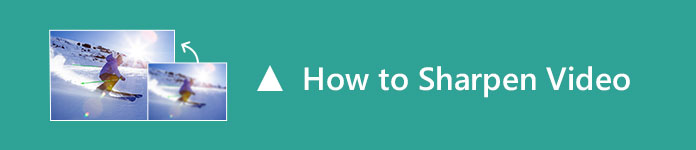
Compatibilidade: Windows, Mac
A Adobe é uma das empresas mais experientes na produção de software de edição de vídeo. Adobe Premiere é um programa de edição de vídeo avançado que tem bom uso na nitidez de vídeo. Possui vários recursos de edição e efeitos personalizáveis para ajudá-lo a editar e aprimore seu vídeo. Portanto, quando você precisar aprimorar um vídeo, o Adobe Premiere pode fazer um bom favor.

Passo 1 Instale e execute o Adobe Premiere.
Passo 2 Importe o vídeo que deseja aprimorar e coloque-o em sua linha do tempo.
Passo 3 Encontre o efeito Lumetri Color e arraste-o e solte-o no seu vídeo. Em "Effect Controls", clique no efeito Lumeri e adicione máscara à parte do vídeo que deseja enfatizar.
Passo 4 Clique em "Ajustes" e mova o controle deslizante de nitidez da esquerda para a direita para ajustar o nível de nitidez de acordo com suas demandas.
Compatibilidade: Windows, Mac
Como o próprio nome sugere, Samurai Sharpen é uma ferramenta de edição de vídeo especialmente projetada para aprimorar vídeos quando seu vídeo está um pouco suave ou fora de foco. Você pode aprimorar vídeos rapidamente com ferramentas projetadas para permitir que você isole facilmente áreas específicas da filmagem e aprimore apenas essas áreas.

Existe um Plugin Demo para você experimentar todas as ferramentas e funções do Samurai Sharpen. Você pode entender completamente como esta ferramenta de nitidez de vídeo funciona antes de comprá-la. Observe que a única diferença entre um produto adquirido e a demonstração é uma marca d'água. Mas acho que tem pouca influência se você quiser experimentar o poderoso recurso de nitidez do Samurai Sharpen. Existem também diferentes tipos de tutoriais disponíveis para ajudá-lo a aprender como usar Samurai Sharpen para aprimorar e aprimorar os detalhes em sua filmagem.
Compatibilidade: Windows, Mac
After Effects é outro aplicativo de edição de vídeo desenvolvido pela Adobe. É usado principalmente no processo de pós-produção de produção cinematográfica e televisiva. Além de suas ferramentas básicas de edição de vídeo, você também pode usá-lo como editor de áudio e transcodificador de mídia. Além do mais, também é uma boa alternativa ao software de nitidez de vídeo, pois contém o poderoso recurso de nitidez da parte desfocada de um vídeo.
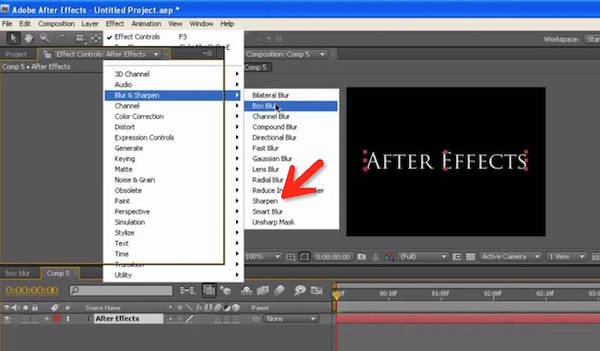
Passo 1 Instale e execute o After Effects.
Passo 2 Importe seus videoclipes clicando no botão Criar nova composição.
Passo 3 Clique no botão Editar, clique em Duplicar e renomeie a primeira camada com o nome que preferir.
Passo 4 Agora desative a camada que você acabou de renomear desativando o ícone do olho. Navegue até Layer > New > Adjustment Layer e arraste-o para baixo para que fique no meio dos dois. Destaque a Camada de ajuste e procure Níveis em Efeitos e predefinições.
Passo 5 Para aprimorar seu vídeo, arraste o controle deslizante em Histograma para a direita. Enquanto isso, você pode definir o valor de exposição e saturação em suas guias correspondentes e selecionar um assunto de sua preferência com a ferramenta Caneta. Feito isso, pressione a tecla "F" e ajuste a máscara de penas. Finalmente, aperte o ícone do olho para aplicar o efeito "Unsharp Mask" em 200%.
Compatibilidade: Windows e Vista
Sony Vegas é um editor de vídeo profissional que visa produzir vídeos HD de alta qualidade. Possui interface flexível e edição suave. Existem várias janelas que permitem visualizar sua mídia e trabalho atual, bem como uma linha do tempo para organizar várias faixas de vídeo e áudio. Por último, mas não menos importante, também possui uma forte capacidade de aprimorar vídeos.

1. Instale e execute o Sony Vegas.
2. Arraste o vídeo que precisa ser ajustado para a linha do tempo do Sony Vegas.
3. Depois que o vídeo for carregado, prossiga para Video FX e role para baixo para encontrar o efeito Sharpen. Em seguida, arraste-o para o seu vídeo e uma nova janela aparecerá para permitir que você escolha os controles para o efeito.
4. Desça o preset e escolha o nível de nitidez entre Light, Medium e Heavy. Há também um controle deslizante disponível com o qual você pode definir a intensidade da nitidez como desejar.
Você pode estar interessado: Sony Vegas x Adobe Premiere.
Recomendamos 4 programas de nitidez de vídeo acima. Para ser honesto, nenhum desses editores de vídeo é gratuito. Se você precisa aprimorar o vídeo, mas não planeja gastar muito com isso, o Adobe Premiere pode ser uma boa opção. É $ 19.99 / mês. Além disso, o Samurai Sharpen também é uma ferramenta profissional de edição de vídeo com um poderoso recurso de nitidez de vídeo. Custa $ 99, o que é muito econômico e acessível em comparação com o Sony Vegas, que custa $ 599, sem falar que não há uma versão para Mac disponível para o Sony Vegas. O After Effects custa $ 239.99, o que também é um pouco caro. Também requer que os usuários tenham conhecimento intensivo de edição de vídeo, se você quiser usá-lo para aprimorar o vídeo sem problemas.
De qualquer forma, você pode experimentar cada ferramenta de nitidez de vídeo mencionada acima, uma por uma, e escolher a melhor para você. Continuaremos atualizando esta análise se encontrarmos ferramentas de nitidez de vídeo mais baratas e úteis no futuro.